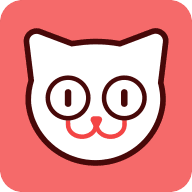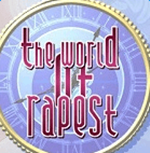如何让网页字体变得更大
作者:佚名 来源:未知 时间:2024-11-28
在日常生活中,无论是浏览新闻、学习资料,还是享受娱乐内容,我们大部分时间都会与网页打交道。然而,不少用户遇到过这样的问题:网页上的字体太小,看起来费劲,长时间阅读还容易导致眼睛疲劳。幸运的是,有多种方法可以帮助我们轻松调整网页字体的大小,使之更加舒适。接下来,本文将从浏览器内置功能、网页具体设置、键盘快捷键、浏览器插件以及操作系统设置这五个维度,详细介绍如何让网页字体变大。

浏览器内置功能
Chrome浏览器
Google Chrome作为全球最流行的浏览器之一,其内置了便捷的字体调整功能。具体步骤如下:
1. 打开Chrome浏览器,进入你想要阅读的网页。
2. 使用鼠标滚轮,同时按住键盘上的“Ctrl”键(Windows系统)或“Cmd”键(Mac系统),向上滚动鼠标滚轮即可放大网页内容,包括字体。同样,向下滚动则缩小。
3. 若希望进行更精细的调整,可以点击页面右上角的三个点(更多操作),选择“设置”,然后在设置页面左侧点击“外观”,在右侧“字体大小”下拉菜单中选择合适的选项。
Firefox浏览器
Mozilla Firefox同样提供了简单易用的字体调整功能:
1. 打开Firefox浏览器,进入目标网页。
2. 与Chrome类似,你可以使用鼠标滚轮加“Ctrl”键(Windows)或“Cmd”键(Mac)的方法快速调整字体大小。
3. 另一种方法是,点击页面右上角的汉堡菜单(三条横线),选择“选项”(Windows)或“偏好设置”(Mac),在左侧导航栏中选择“语言与外观”,然后在右侧“字体与颜色”部分调整字体大小。
Safari浏览器(Mac)
对于Mac用户来说,Safari浏览器的字体调整同样便捷:
1. 打开Safari,访问所需网页。
2. 使用“Cmd”键加“+”(加号)键可以放大网页内容,包括字体;使用“Cmd”键加“-”(减号)键则缩小。
3. 若要进行详细设置,点击左上角的Safari菜单,选择“偏好设置”,在“网站”标签页下,你可以找到“页面缩放”或“字体”选项进行自定义。
网页具体设置
除了浏览器本身的调整功能,许多网页也提供了个性化的字体大小设置选项。通常,这些选项可以在网页的“设置”或“偏好设置”中找到。例如,在社交媒体平台上,你可以在账户设置中找到关于显示设置的选项,其中包括字体大小的调整。而在一些新闻或博客网站上,你可能会在页面顶部或侧边栏找到调整字体大小的图标或下拉菜单。
键盘快捷键
除了上述方法,键盘快捷键也是快速调整网页字体大小的有效手段。大多数主流浏览器都支持通过快捷键来缩放网页内容:
Chrome、Firefox、Edge:使用“Ctrl”键加“+”键(Windows)或“Cmd”键加“+”键(Mac)放大网页;使用“Ctrl”键加“-”键(Windows)或“Cmd”键加“-”键(Mac)缩小。
Safari:同样使用“Cmd”键加“+”键放大,使用“Cmd”键加“-”键缩小。此外,你也可以使用“Cmd”键加“0”(数字零)将网页恢复到默认缩放比例。
浏览器插件
对于追求高度自定义的用户来说,安装浏览器插件是调整网页字体大小的另一个好选择。以下是一些常用的插件推荐:
Custom Style Sheets(适用于Chrome和Firefox):这个插件允许用户编写自己的CSS样式,并将其应用到所有或特定网页上。通过编写简单的CSS代码,你可以轻松调整字体大小、颜色、背景等。
Dark Reader(适用于Chrome、Firefox、Edge、Safari):虽然这个插件主要用于实现网页的暗色模式,但它也提供了一个强大的自定义功能,包括调整字体大小和颜色。
Readable(适用于Chrome):这个插件专注于提高网页的可读性,它会自动调整网页的字体大小、行高和背景颜色,使之更加舒适。
操作系统设置
有时候,调整操作系统的显示设置也能间接影响网页字体的显示大小。以下是一些常见的操作系统设置方法:
Windows系统
1. 打开“设置”,选择“系统”,然后点击“显示”。
2. 在“缩放与布局”下,你可以选择一个缩放比例,比如125%、150%等。这个设置会全局性地影响所有应用程序和网页的显示大小,包括字体。
macOS系统
1. 打开“系统偏好设置”,选择“显示器”。
2. 在“缩放”选项卡下,你可以选择一个缩放比例来调整屏幕的显示大小。需要注意的是,这个设置同样会影响所有应用程序和网页。
总结
通过上述方法,无论是使用浏览器的内置功能、网页的具体设置、键盘快捷键、浏览器插件,还是操作系统的全局设置,你都可以轻松地将网页字体调整到最适合自己的大小。这不仅可以提高阅读体验,还能有效减轻眼睛的负担。不妨现在就试试这些方法,让你的网页浏览变得更加舒适吧!
请注意,不同的浏览器和操作系统版本可能会略有差异,因此在实际操作中,如果遇到任何问题,建议查阅官方文档或寻求社区的帮助。同时,为了保护眼睛,除了调整字体大小外,还应保持良好的阅读习惯,如定时休息、保持适当的阅读距离等。
- 上一篇: 限时领取牧场30000g饲料攻略
- 下一篇: 如何在Steam上取消手机令牌并联系客服